Excel如何进行数据比对:一份全面的教程
在当今数字化的世界中,Excel已经成为数据分析和整理工作中的不可或缺的工具之一,在使用Excel时,经常会遇到需要对比不同数据集的问题,这篇文章将详细介绍如何在Excel中实现数据比对,并提供实用的步骤和技巧。
理解数据比对的需求
在开始任何数据比对之前,请确保你理解了数据比对的目的和所需的信息,数据比对可以用于多种目的,如确认信息的一致性、找出异常值或趋势等,这一步骤可以帮助你在着手处理数据之前明确目标。
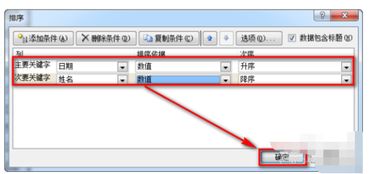
准备你的Excel环境
- 打开Excel:启动Microsoft Excel。
- 选择数据区域:确定你要比较的数据范围,你可以通过点击并拖动鼠标来选择整个单元格区域。
使用公式进行比对
1 使用IF函数进行基本比对
如果你只是想简单地检查两个数字是否相等,可以使用IF函数,如果你想判断A列中的值与B列中的值是否相同,可以在C列输入以下公式:
=IF(A1=B1, "Match", "No Match")2 使用VLOOKUP进行更复杂的比对
如果需要根据一个条件从多个列中查找匹配项,VLOOKUP函数是一个强大的工具,假设你想在一个表格中找到某个名字对应的地址,你可以这样做:
=VLOOKUP("John Doe", A:B, 2, FALSE) “John Doe”是你要查找的名字,“A:B”是包含姓名和地址的范围,第2个参数表示返回的是第二列的内容(也就是地址)。
利用条件格式化提高比对效率
单列比对:选中要比对的列,然后在“开始”选项卡上选择“条件格式化”,再选择“突出显示单元格规则”,最后选择“大于/小于”。
多列比对:对于复杂的情况,你可以先创建一个简单的数据透视表或者图表,然后使用这些图形元素作为基础,通过筛选功能来进行深入分析。
定期维护和更新
数据随着时间推移而变化是很正常的,为了保持数据比对的准确性,建议定期手动更新数据源,并备份重要的文件以防止丢失。
就是利用Excel进行数据比对的基本方法和技巧,掌握这些技能不仅可以帮助你快速完成日常的工作任务,还能为更高级的数据分析奠定坚实的基础,实践出真知,不断尝试新的方法和技术,才能更好地适应不断变化的数据需求。
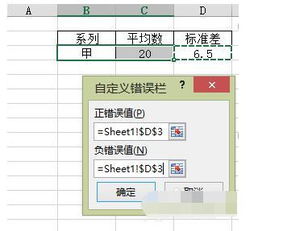
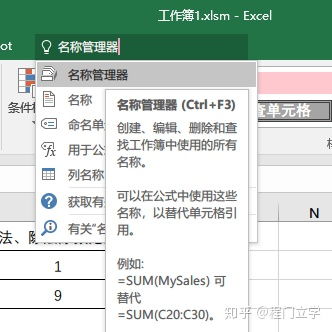

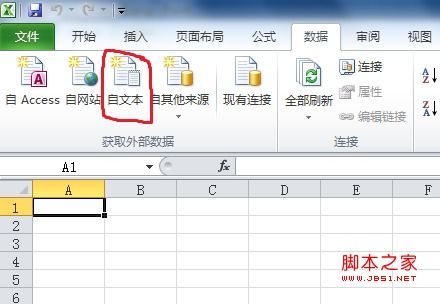

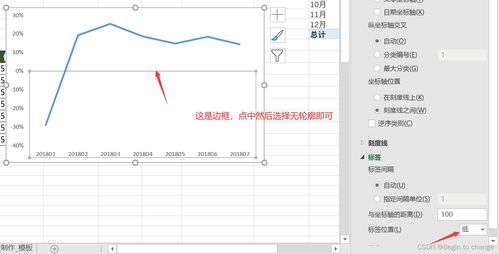

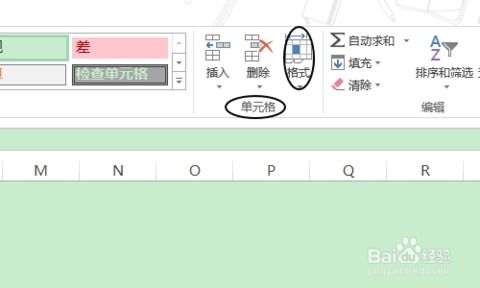
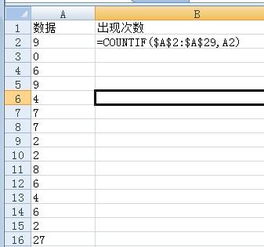


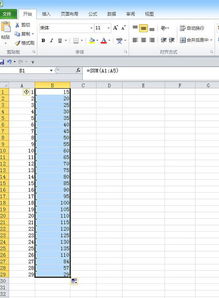
有话要说...